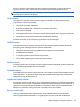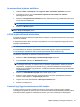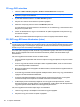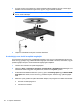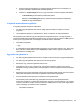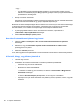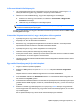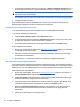HP ProBook Notebook PC User Guide - Windows 7
Table Of Contents
- Szolgáltatások
- Vezeték nélküli, modemes és helyi hálózatok
- Vezeték nélküli eszközök használata (csak egyes típusokon)
- A vezeték nélküli és vezetékes hálózat ikonjának helye
- A vezeték nélküli vezérlők használata
- A vezeték nélküli eszközök gombjának használata
- A Wireless Assistant szoftver használata (csak egyes típusokon)
- A HP Connection Manager használata (csak egyes típusokon)
- Az operációs rendszer vezérlőinek használata
- A WLAN-hálózat használata
- A HP mobil szélessávú szolgáltatás használata (csak egyes típusokon)
- Bluetooth-eszközök használata (csak egyes típusokon)
- A vezeték nélküli kapcsolat hibaelhárítása
- A modem használata (csak egyes típusokon)
- Csatlakozás helyi hálózathoz (LAN)
- Vezeték nélküli eszközök használata (csak egyes típusokon)
- Mutatóeszközök és billentyűzet
- A mutatóeszközök használata
- A billentyűzet használata
- A gyorsbillentyűk használata
- A rendszerinformációk megjelenítése
- Alvó állapot kezdeményezése
- A képernyő fényerejének csökkentése
- A képernyő fényerejének növelése
- A megjelenített kép helyének váltása
- Az alapértelmezett levelezőprogram megnyitása
- Az alapértelmezett webböngésző megnyitása
- A hangszóró elnémítása
- A hangszóró lehalkítása
- A hangszóró felhangosítása
- A zenei CD vagy DVD előző számának vagy fejezetének lejátszása
- Zenei CD és DVD lejátszása, szüneteltetése és folytatása
- A zenei CD vagy a DVD következő számának vagy fejezetének lejátszása
- A gyorsbillentyűk használata
- A QuickLook használata
- A QuickWeb használata
- A beágyazott számbillentyűzet használata
- Az opcionális külső számbillentyűzet használata
- Az érintőtábla és a billentyűzet tisztítása
- Multimédia
- Multimédiás eszközök
- Multimédiás szoftverek
- Hang
- Videó
- Optikai meghajtó (csak egyes típusokon)
- Az optikai meghajtó azonosítása
- Optikai lemezek használata (CD-, DVD- és BD lemezek)
- A megfelelő optikai lemez kiválasztása (CD, DVD és BD lemezek)
- CD, DVD vagy BD lejátszása
- Az automatikus lejátszás beállítása
- A DVD-régióbeállítások módosítása
- A szerzői jogi figyelmeztetés szem előtt tartása
- CD vagy DVD másolása
- CD, DVD vagy BD lemez létrehozása (írása)
- Optikai lemez (CD, DVD vagy BD) eltávolítása
- Hibaelhárítás
- Az optikai meghajtó ajtaja nem nyílik ki a CD, DVD vagy BD eltávolításához
- A számítógép nem észleli az optikai meghajtót
- A lejátszás akadozásának megelőzése
- Egy lemez nem játszható le
- Nem sikerül automatikusan lejátszani egy lemezt
- A film leáll, kihagy, vagy hibásan játszódik le
- A film nem látható külső képernyőn
- A lemezírási folyamat nem indul el, vagy a befejezése előtt megszakad
- Egy eszköz illesztőprogramját újra kell telepíteni
- Webkamera
- Energiagazdálkodás
- Az energiagazdálkodás beállítása
- Külső hálózati feszültség használata
- Üzemeltetés akkumulátorról
- Az akkumulátoradatok megkeresése a Súgó és támogatás szolgáltatásban
- Az Akkumulátor-ellenőrzés használata
- Az akkumulátor töltöttségének megjelenítése
- Az akkumulátor behelyezése és kivétele
- Az akkumulátor töltése
- Az akkumulátor üzemidejének maximalizálása
- Teendők lemerülő akkumulátor esetén
- A lemerülő akkumulátor azonosítása
- Az alacsony töltöttségi szint megszüntetése
- A kritikus töltöttségi szint megszüntetése, ha rendelkezésre áll külső áramforrás
- A kritikus töltöttségi szint megszüntetése, ha rendelkezésre áll töltött akkumulátor
- A kritikus töltöttségi szint megszüntetése, ha nem áll rendelkezésre áramforrás
- A kritikus töltöttségi szint megszüntetése, ha a számítógép nem tud kilépni a hibernálásból
- Az akkumulátor kalibrálása
- Az akkumulátor energiatakarékos használata
- Az akkumulátor tárolása
- A használt akkumulátorok kezelése
- Az akkumulátor cseréje
- A váltóáramú tápegység ellenőrzése
- A számítógép leállítása
- Meghajtók
- Külső eszközök
- Külső memóriakártyák
- Memóriamodulok
- Biztonság
- A számítógép védelme
- Jelszavak használata
- A biztonsági szolgáltatások használata a Computer Setup segédprogramban
- Víruskereső szoftver használata
- Tűzfalszoftver használata
- Fontos frissítések telepítése
- A HP ProtectTools Security Manager szoftver használata (csak egyes típusokon)
- Biztonsági kábel felszerelése
- Szoftverfrissítések
- Biztonsági mentés és helyreállítás
- Computer Setup
- MultiBoot
- Felügyelet és nyomtatás
- Tárgymutató

A film nem látható külső képernyőn
1. Ha a számítógép képernyője és a külső képernyő is be van kapcsolva, nyomja meg az fn+f4
billentyűkombinációt egyszer vagy többször a 2 képernyő közötti váltáshoz.
2. Állítsa be a monitor beállításokat úgy, hogy a külső kijelző legyen az elsődleges:
a. Kattintson az asztal egy üres területére, és válassza a Testreszabás > Megjelenítési
beállítások lehetőséget.
b. Határozza meg az elsődleges és másodlagos kijelzőt.
MEGJEGYZÉS: Mindkét kijelző használata esetén a DVD kép nem fog megjelenni a másodlagos
monitorként beállított kijelző képernyőjén.
Az ebben az útmutatóban nem tárgyalt multimédiás kérdésekkel kapcsolatban válassza a Start > Súgó
és támogatás lehetőséget.
A lemezírási folyamat nem indul el, vagy a befejezése előtt megszakad
●
Győződjön meg arról, hogy minden más alkalmazás be van zárva.
●
Kapcsolja ki az Alvó és Hibernálás üzemmódokat.
●
Ellenőrizze, hogy a meghajtónak megfelelő lemez formátumot használ-e. A lemeztípusokkal
kapcsolatban bővebb információt a használati útmutatóban találhat.
●
Győződjön meg arról, hogy a lemez megfelelően van-e behelyezve.
●
Válasszon alacsonyabb írási sebességet és próbálja meg újra.
●
Amennyiben lemezt másol, a tartalom új lemezre történő írása előtt mentse a forráslemez adatait
a merevlemezre, és az írást végezze a merevlemezről.
●
Telepítse újra az Eszközkezelő DVD/CD-ROM eszközök kategóriában található lemezíró eszköz
illesztőprogramját.
Egy eszköz illesztőprogramját újra kell telepíteni
1. Vegye ki a lemezt az optikai meghajtóból.
2. Kattintson a Start gombra, és írja be az eszközkezelő kifejezést a Keresés megkezdése
mezőbe.
Gépelés közben a keresési találatok megjelennek a mező feletti ablaktáblában.
3. A bal ablaktáblán kattintson az Eszközkezelő elemre. Ha a Felhasználói fiókok felügyelete erre
kéri, kattintson a Folytatás gombra.
4. Az Eszközkezelő ablakban kattintson az eltávolítani és újratelepíteni kívánt illesztőprogram típusa
(például DVD/CD-ROM meghajtó, modem stb.) mellett látható plusz jelre (+), kivéve ha mínusz jel
(-) látható.
5. Kattintson a listában egy illesztőprogramra, és nyomja meg a delete billentyűt. A figyelmeztető
üzenet megjelenése után erősítse meg, hogy törölni szeretné az illesztőprogramot, de ne indítsa
újra a számítógépet.
Ezt az eljárást ismételje meg a törölni kívánt összes illesztőprogram esetében.
Optikai meghajtó (csak egyes típusokon) 67